Es muy normal que durante el día escribamos las mismas palabras y frases varias veces. Ya sea en WhatsApp o Messenger. También es muy normal que tengamos que introducir nuestros datos como correo electrónico, CPF, datos bancarios, entre otros en nuestro dispositivo. Escribir siempre las mismas frases y palabras puede ser agotador, sería bueno si hubiera un atajo para eso, ¿no? Sepa que la hay, el iPhone (y también el iPad) tiene una función llamada ''Reemplazo de texto''. En este tutorial, aprenderá cómo configurar la función secreta del teclado del iPhone para crear accesos directos para frases, palabras o datos propios.
Cómo configurar la función secreta del teclado del iPhone
Aunque es muy sencillo utilizar la función ''Reemplazo de texto'', mucha gente no lo sabe. Este tutorial está especialmente dirigido a aquellos usuarios que no conocen la función secreta del teclado del iPhone. A continuación se muestra la guía paso a paso para que pueda aprender con facilidad.
Paso 1
En su iPhone, vaya a Configuración>General>Teclado>Reemplazo de texto.
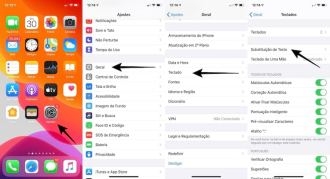
Paso 2
En ''Reemplazo de texto'', busque el icono "+" y haga clic en él. Notarás que aparecerán dos cuadros de texto en blanco para completar. Primero en ''Frase'', escriba la frase o palabra que obtendrá un atajo. Abajo puedes ver que usamos la frase ''Hola, ¿cómo estás?''. Junto a la opción de acceso directo, escriba las letras que se utilizarán para reemplazar la frase. En este caso, usamos el atajo ''ottb''. Una vez creado el acceso directo, presione ''Guardar''. Tenga en cuenta que la frase y el atajo se guardaron en una lista. Recordando que puedes crear tantos accesos directos como quieras, todos se guardarán.

Paso 3
Ahora, probemos el nuevo atajo creado, usando una conversación de WhatsApp como ejemplo. En el cuadro de texto de la conversación, escriba el acceso directo creado, como se muestra en la imagen a continuación. Tenga en cuenta que aparecerá la frase que creó para este atajo. Ahora solo selecciona la frase y envíala.

Te recordamos que los atajos creados en el teclado de tu iPhone se sincronizarán con tus otros dispositivos Apple. Por ejemplo, si tiene un iPad y una Mac además de su iPhone, la configuración de los atajos de teclado se sincronizará con esos dispositivos (en macOS, puede ver, agregar y editar los atajos en Preferencias del Sistema » Teclado » Texto).
Aunque es un poco cansado crear una lista de atajos en la opción "Reemplazo de Texto", luego te acostumbras y te das cuenta que es mucho más práctico enviar tus mensajes y llenar tus formularios a través de atajos, además de ser mucho más rápido también.
recomendación
Cuando utilice accesos directos para datos personales como CPF y RG, intente no utilizar estos nombres como códigos, por razones de seguridad. Eso es porque, si hace eso, cada vez que use la palabra CPF o RG en una conversación, aparecerá el número de su documento y esto puede ser peligroso. Por lo tanto, opta por atajos como CPFF o RRG, así no hay peligro de filtrar tus datos en conversaciones inapropiadas.
Entonces, ¿qué te pareció nuestro tutorial?

























